Optymalizacja JPEG w WordPressie: kompletny przewodnik po szybszych witrynach
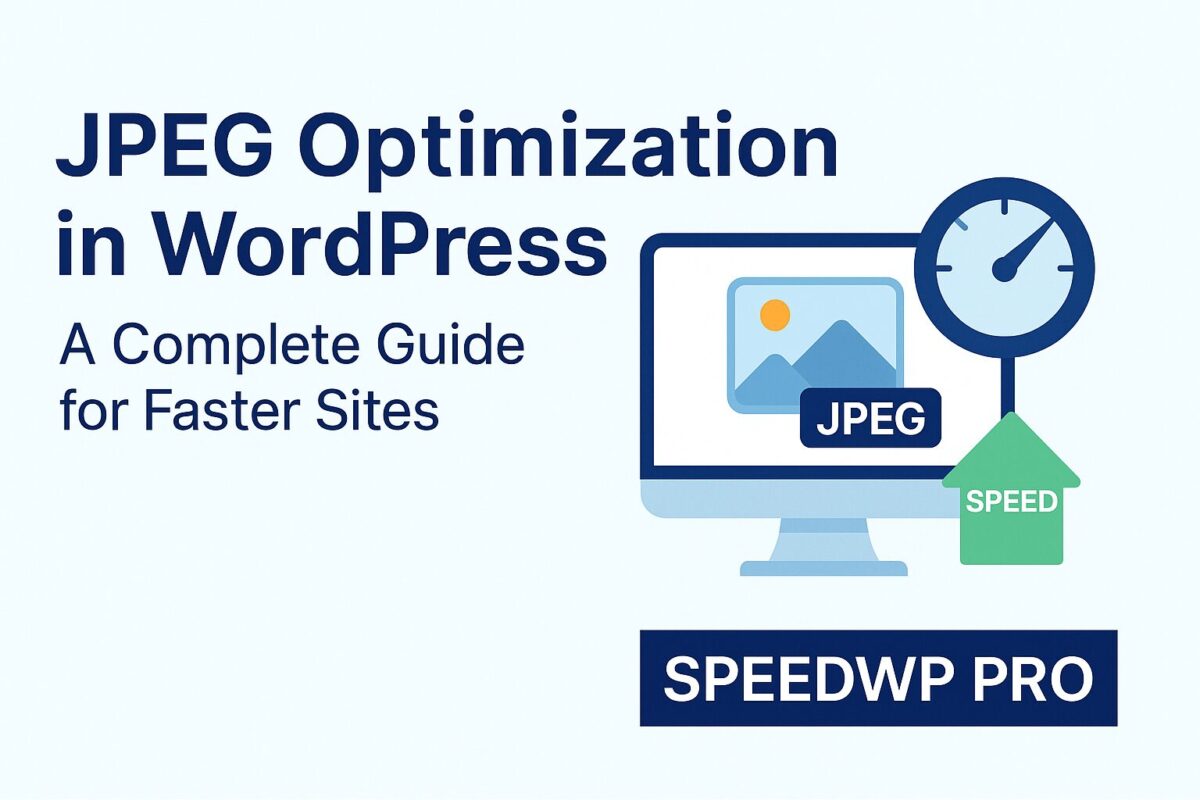
Optymalizacja JPEG jest jedną z najbardziej wpływowych technik, które możesz zastosować, aby Twoja witryna WordPress działała szybciej, płynniej i była bardziej przyjazna dla użytkownika. Podczas gdy formaty takie jak WebP zyskują na popularności, JPEG pozostaje szeroko stosowanym formatem obrazu, szczególnie w przypadku fotografii i dużych wizualizacji. Jeśli Twoja witryna nadal opiera się na plikach JPEG, ich optymalizacja może drastycznie poprawić szybkość ładowania, wyniki SEO i zadowolenie użytkowników. Oto kompletny przewodnik, jak to zrobić skutecznie.
Dlaczego optymalizacja JPEG nadal ma znaczenie
Obrazy JPEG (Joint Photographic Experts Group) są kompresowane w celu zmniejszenia rozmiaru pliku, co czyni je idealnymi do sieci. Jednak niezoptymalizowane pliki JPEG mogą być nadal nieporęczne, zużywać przepustowość i spowalniać czas ładowania strony. W świecie, w którym priorytetem są urządzenia mobilne, a Core Web Vitals jest czynnikiem rankingowym, każdy kilobajt się liczy.
Korzyści optymalizacji JPEG:
- Krótszy czas ładowania
- Ulepszone wyniki Google PageSpeed Insights
- Mniejsze obciążenie serwera
- Lepsze doświadczenie użytkownika
- Zmniejszone wskaźniki odrzuceń
Krok 1: Zmień rozmiar obrazów przed przesłaniem
Jednym z najczęstszych błędów jest przesyłanie obrazów o wysokiej rozdzielczości bezpośrednio z telefonu lub aparatu. JPEG o szerokości 4000 px to przesada dla większości witryn. Zmień rozmiar obrazu, aby dopasować go do wymiarów wyświetlania w witrynie przed przesłaniem. Typowy obraz bloga nie powinien być szerszy niż 1200 px.
Narzędzia do zmiany rozmiaru plików JPEG:
- Squoosh (oparte na przeglądarce)
- Photoshop / Affinity Photo
- Podgląd (na Macu)
- IrfanView (w systemie Windows)
Krok 2: Kompresja plików JPEG bez utraty jakości
Kompresja to miejsce, w którym dzieje się prawdziwa magia. Poprzez nieznaczne obniżenie jakości obrazu możesz zmniejszyć rozmiar pliku o 60-80% bez zauważalnej straty. Dostępne są zarówno metody kompresji stratnej, jak i bezstratnej, ale stratna jest zazwyczaj najlepsza dla sieci.
Wtyczki do kompresji:
- Wyobraź sobie — automatyczna kompresja + konwersja WebP
- Krótki piksel — wydajna optymalizacja zbiorcza
- EWWW Optymalizator obrazu — brak zewnętrznego API, działa lokalnie
- reSmush.it — bezpłatnie i z przyzwoitymi wynikami
Większość z tych wtyczek działa automatycznie po przesłaniu obrazu, a niektóre mogą także optymalizować istniejącą bibliotekę multimediów na dużą skalę.
Krok 3: Używaj właściwych nazw plików i tekstu ALT
Google indeksuje również obrazy na podstawie nazw plików i atrybutów ALT. Przed przesłaniem plików JPEG, nadaj im opisowe nazwy (np. optimized-wordpress-image.jpg zamiast IMG_5423.jpg). Napisz również odpowiedni tekst ALT dla każdego obrazu w swojej bibliotece multimediów. To poprawi SEO i dostępność.
Krok 4: Wykorzystaj funkcję Lazy Loading
Lazy loading opóźnia ładowanie obrazów do momentu, aż pojawią się na ekranie. To znacznie skraca początkowy czas ładowania strony. Od WordPressa 5.5, lazy loading jest domyślnie włączone za pośrednictwem loading="lazy" atrybut. Upewnij się, że nie wyłączysz go za pomocą niestandardowych motywów lub wtyczek.
Jeśli używasz wtyczki do buforowania, np. WP Rocket lub LiteSpeed Cache, często obejmują one ulepszone funkcje leniwego ładowania, takie jak obrazy zastępcze i wykluczanie ważnych elementów wizualnych z opóźnienia.
Krok 5: Konwersja do formatu WebP, jeśli to możliwe
Podczas gdy optymalizacja JPEG jest nadal istotna, nowoczesne przeglądarki obsługują WebP — format nowej generacji, który oferuje mniejsze rozmiary plików przy takiej samej lub lepszej jakości. Wiele wtyczek WordPress (np. Imagify, ShortPixel, Optimole) może automatycznie generować wersje WebP Twoich plików JPEG i wyświetlać je, gdy przeglądarka to obsługuje.
Nawet jeśli zdecydujesz się na format JPEG ze względu na kompatybilność, zaoferowanie formatu WebP jako alternatywy zwiększy wydajność bez zakłócania układu.
Krok 6: Przetestuj swoje wyniki
Po zoptymalizowaniu plików JPEG przetestuj swoją witrynę, aby zmierzyć poprawę:
- Używać Wgląd w PageSpeed firmy Google
- Analizuj czasy ładowania obrazu za pomocą Gtmetrix
- Przejrzyj podstawowe wskaźniki internetowe w Search Console
Poszukaj zmniejszonego całkowitego rozmiaru strony i ulepszonych wyników LCP (największy obraz treści). Zoptymalizowane pliki JPEG zrobią wyraźną różnicę.
Typowe błędy, których należy unikać
- Przesyłanie obrazów bez zmiany rozmiaru
- Używanie jakości JPEG 100% (zwykle bezpieczne jest obniżenie do 70-85%)
- Nie ustawiono tekstu ALT
- Korzystanie z wielu wtyczek do kompresji obrazu (może powodować konflikt)
- Wyłączanie leniwego ładowania przez pomyłkę
Ostatnie przemyślenia
Optymalizacja JPEG nie wymaga zaawansowanych umiejętności ani płatnych narzędzi. Nawet podstawowa kompresja i zmiana rozmiaru mogą przynieść ogromne korzyści wydajnościowe. Niezależnie od tego, czy używasz ręcznego przepływu pracy, czy instalujesz wtyczkę, aby zautomatyzować wszystko, Twój cel jest taki sam: szybko ładujące się obrazy, które wyglądają świetnie i nie spowalniają Twojej witryny WordPress.
W dobie mobilnego przeglądania i konkurencji SEO liczy się każda sekunda. Optymalizacja plików JPEG to prosta wygrana, która przyczynia się do lepszego doświadczenia użytkownika, szybszej prędkości stron i lepszych rankingów wyszukiwarek.
